Akeh browser modern nawakake pangguna supaya ngaktifake sinkronisasi. Iki minangka piranti sing trep kanggo mbantu ngirit data browser, banjur ngakses saka piranti liyane ing endi browser sing diinstal. Kesempatan iki ditindakake kanthi bantuan teknologi awan sing bisa dipercaya saka ancaman apa wae.
Ngatur sinkronisasi ing Yandex.Browser
Yandex.Browser, makarya ing kabeh platform populer (Windows, Android, Linux, Mac, iOS), ora ana sing istiméwa lan nambah sinkronisasi ing dhaptar fungsi. Kanggo nggunakake, sampeyan kudu nginstal ing piranti liyane lan aktif pilihan sing cocog ing setelan kasebut.
Langkah 1: Gawe akun kanggo nyelarasake
Yen sampeyan ora duwe akun, mula ora suwe bakal nggawe.
- Tombol penet "Menu"banjur tembung "Nyelarasake"sing bakal nggedhekake menu cilik. Saka kasebut, kita milih pilihan sing kasedhiya "Ngirit data".
- Kaca registrasi lan login bakal mbukak. Klik ing "Nggawe akun".
- Sampeyan bakal dialihake menyang kaca nggawe account Yandex, sing bakal mbukak pilihan ing ngisor iki:
- Kirim nganggo domain @ yandex.ru;
- 10 GB ing panyimpenan awan;
- Sinkronisasi antarane piranti;
- Nggunakake Yandex.Money lan layanan perusahaan liyane.
- Isi lapangan sing diusulake lan klik ing "Mlebu". Elinga manawa Yandex.Wallet otomatis digawe nalika registrasi. Yen sampeyan ora butuh, busak centhang.



Langkah 2: Nguripake Sink
Sawise registrasi, sampeyan bakal maneh ing kaca kanggo ngaktifake sinkronisasi. Log mlebu wis diisi, sampeyan mung kudu ngetik sandhi sing wis ditemtokake nalika registrasi. Sawise mlebu, klik "Ngaktifake sink":
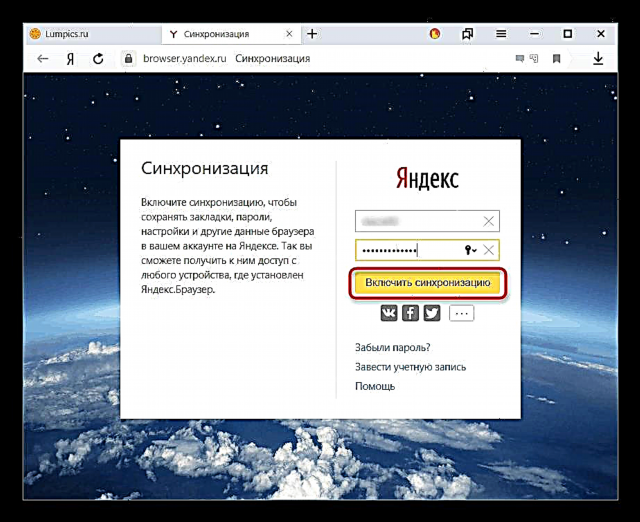
Layanan kasebut bakal nawakake kanggo nginstal Yandex.Disk, mupangat sing ditulis ing jendela dhewe. Pilih "Jendhela nutuputawaInstal disk"miturut budi.
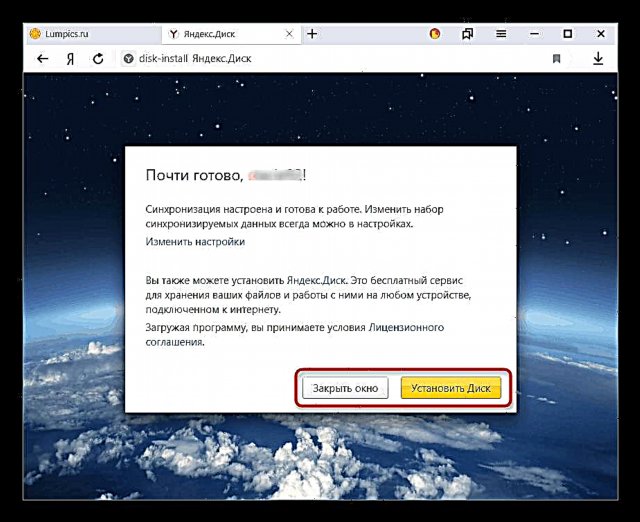
Langkah 3: Konfigurasi Sync
Sawise sukses ngaktifake fungsi ing "Menu" kabar kudu ditampilake "Cukup diselarasake", uga rincian proses kasebut dhewe.

Kanthi gawan, kabeh diselarasake, lan kanggo ngilangi sawetara unsur, klik Konfigurasi Sync.

Ing blok "Apa sing kudu diselarasake" busak centhang apa sing sampeyan pengin tinggalake ing komputer iki.

Sampeyan uga bisa nggunakake salah siji saka rong tautan kapan wae:
- Pateni Sink ngaso tumindak nganti sampeyan mbaleni maneh prosedur inklusi (Langkah 2).
- Busak data sing disinkronake mbusak apa sing diselehake ing layanan awan Yandex. Iki perlu, umpamane, nalika sampeyan ngganti kahanan dhaptar data sing disinkronake (umpamane, mateni sinkronisasi Tetenger).

Deleng tab sing diselarasake
Akeh pangguna sing kepengin banget nyelarasake tab ing antarane piranti. Yen wis diaktifake sajrone persiyapan sadurunge, iki ora ateges kabeh tab mbukak ing siji piranti bakal mbukak liyane. Kanggo ndeleng, sampeyan kudu pindhah menyang bagean khusus desktop utawa browser seluler.
Ndeleng tab ing komputer
Ing Yandex.Browser kanggo komputer, akses menyang tab sing ndeleng ora ditindakake kanthi cara sing paling gampang.
- Sampeyan kudu ngetik ing garis alamat
browser: // tab-pirantilan klik Ketikkanggo njaluk dhaptar tab tab ing piranti liyane.
Sampeyan uga bisa menyang bagean ing menu iki, kayata, saka "Setelan"ngalih menyang item "Piranti liyane" ing garis ndhuwur.
- Ing kene, pilih dhisik piranti sing pengin diwenehi dhaptar tab. Potret layar nuduhake yen mung siji smartphone sing disinkronake, nanging yen sinkronisasi wis aktif kanggo 3 utawa luwih piranti, dhaptar ing sisih kiwa bakal luwih gedhe. Pilih pilihan sing dikepengini lan klik ing.
- Ing sisih tengen, sampeyan ora mung ndeleng dhaptar tab sing saiki, nanging uga sing disimpen "Papan layar". Kanthi tab, sampeyan bisa nindakake kabeh sing dibutuhake - nembus, ditambahake tenger, nyalin URL, lsp.


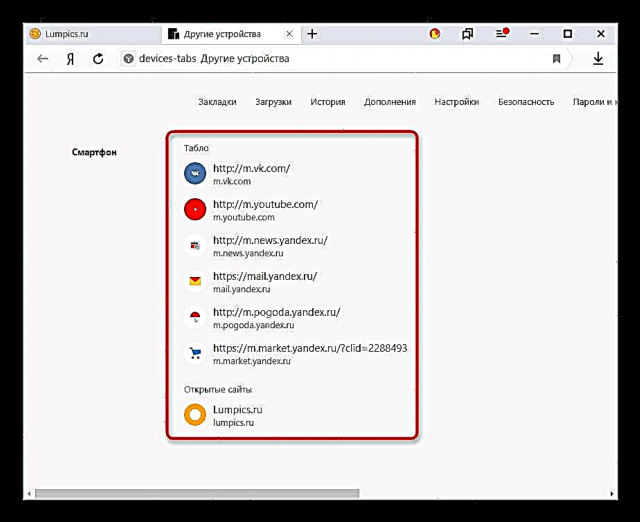
Ndeleng tab ing piranti seluler
Mesthi, ana uga panyelarasan mbalikake ing bentuk tab sing mbukak ing piranti sing diselarasake liwat smartphone utawa tablet. Ing kasus kita, bakal dadi smartphone Android.
- Bukak Yandex.Browser lan klik tombol kanthi jumlah tab.
- Ing panel ngisor, pilih tombol tengah ing bentuk monitor komputer.
- Jendhela bakal mbukak ing endi piranti sing disinkronake bakal ditampilake. Kita mung duwe "Komputer".
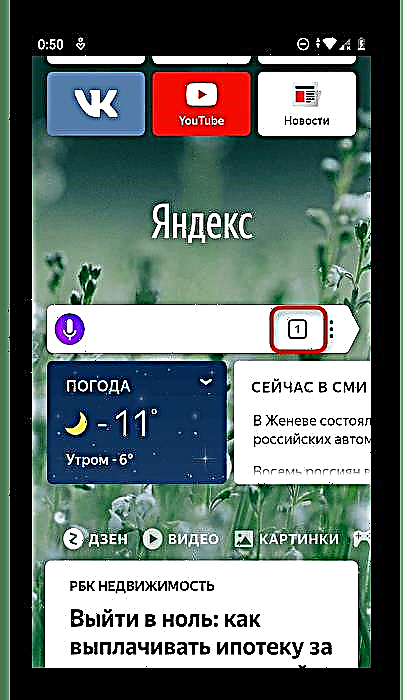


Tutul jalur kanthi jeneng piranti, saéngga ngembangake dhaptar tab sing mbukak. Saiki sampeyan bisa nggunakake sing dikarepake.

Nggunakake sinkronisasi saka Yandex, sampeyan bisa gampang nginstal browser ing kasus masalah, ngerti manawa ora ana data sing bakal ilang. Sampeyan uga bakal entuk akses menyang informasi sing disinkronake saka piranti sing duwe Yandex.Browser lan Internet.












